Как перенести содержимое Word в PowerPoint
Копирование содержимого между инструментами Office – не новая операция, многие люди делают это, потому что это экономит много времени, вместо того, чтобы повторно вводить содержимое. Вы можете легко переключать таблицы из Word в PowerPoint или копировать данные Word в Excel, чтобы сохранить формат и т. Д. С содержанием длинные документы из Word в PowerPoint также очень легко. Мы можем сделать это тремя разными способами. Таким образом, вы получаете самое быстрое содержимое слайд-шоу из содержимого, доступного в файле Word. В следующей статье показано, как преобразовать содержимое файла Word в PowerPoint.
- Инструкции по копированию диаграмм из Excel в Word
- Как скопировать данные из Excel в Word?
- Инструкции по добавлению цвета фона в каждую ячейку таблицы в Word
1. Как перенести файлы Word в PowerPoint 2013, 2016, 2019
Как скопировать содержимое из Word в PowerPoint ниже будет происходить из Office 2013, 2016, Office 2019.
Шаг 1:
В интерфейсе документов Word, которые вы хотите преобразовать в PowerPoint, пользователи нажимают кнопку «Файл».
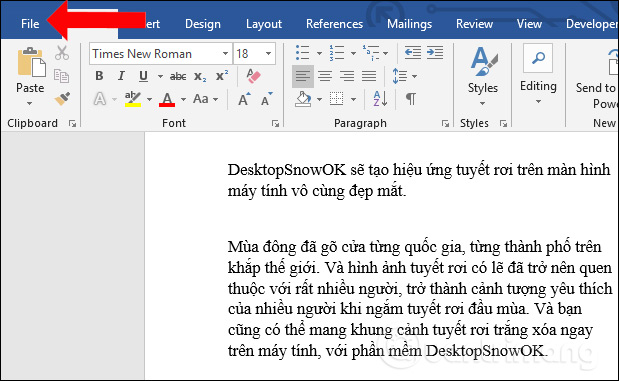
Шаг 2:
Переключитесь на новый интерфейс и нажмите «Параметры».

Шаг 3:
В интерфейсе настройки щелкните элемент «Настроить ленту» в левой строке меню. Глядя справа от раздела «Настроить ленту», нажмите кнопку «Новая группа» на вкладке «Главная», как показано ниже.
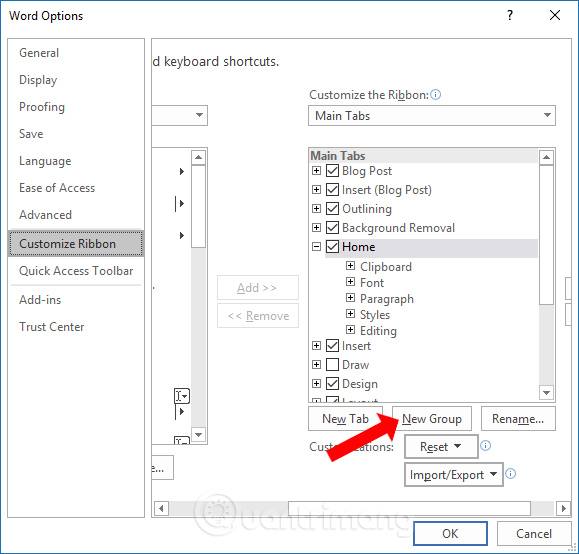
Шаг 4:
Затем в разделе «Выбрать команды из» выберите «Все команды».
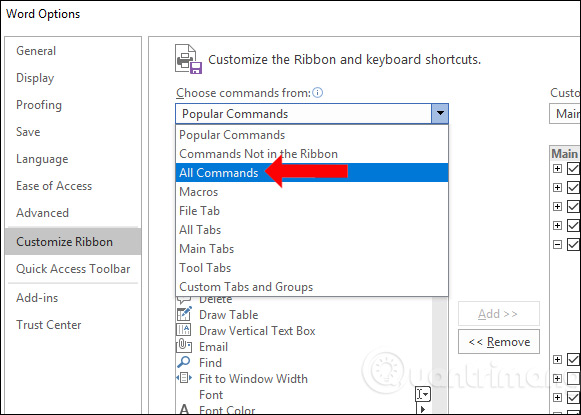
В списке ниже щелкните Отправить в Microsoft PowerPoint. Затем нажмите кнопку «Добавить», чтобы добавить только что созданную новую группу на вкладке «Главная».
Наконец, нажмите OK, чтобы создать новую опцию на ленте.

Шаг 5:
Вернувшись к интерфейсу Word, пользователи увидят параметр «Отправить в Microsoft PowerPoint» на вкладке «Главная», щелкните этот параметр.
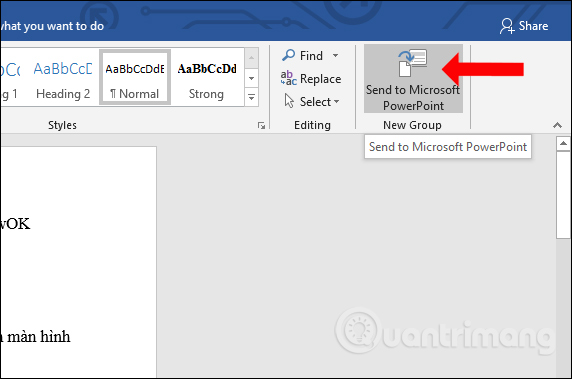
Немедленно все содержимое Word будет преобразовано в PowerPoint. Контент будет автоматически разделен на отдельные слайды. Следующим шагом будет соответствующая настройка формата содержимого на слайде, например вставка задней группы, добавление эффектов в PowerPoint для документов.
В Word 2010 и ниже читатели могут использовать следующие 2 способа переноса содержимого Word в PowerPoint.
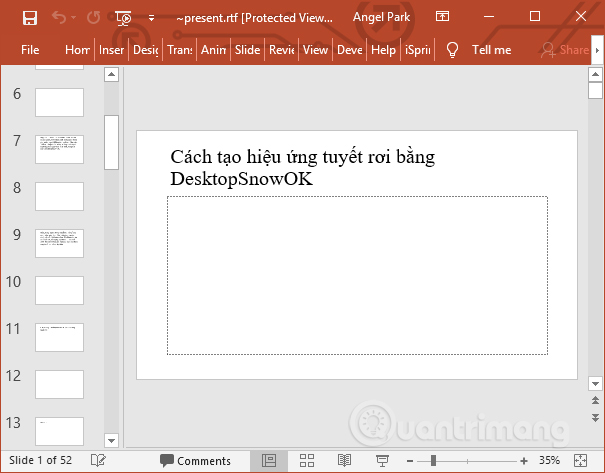
2. Перенести Word в PowerPoint в 2010, 2007 гг.
Способ 1:
Шаг 1:
Откройте новый файл PowerPoint, перейдите на вкладку «Главная» и выберите «Новый слайд». Щелкните Слайды из структуры под списком отображения.
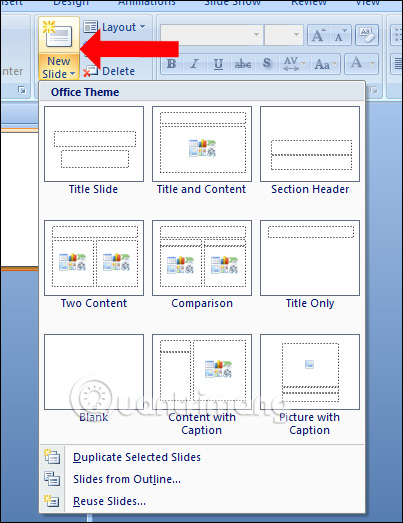
Шаг 2:
Откроется диалоговое окно «Вставить контур». Найдите файл Word, содержимое слайда которого вы хотите скопировать в PowerPoint. Мы можем использовать файл doc или docx all. Обратите внимание, что имя файла Word не подписано, написано или написано неправильно.
Нажмите «Вставить», чтобы экспортировать содержимое файла Word.
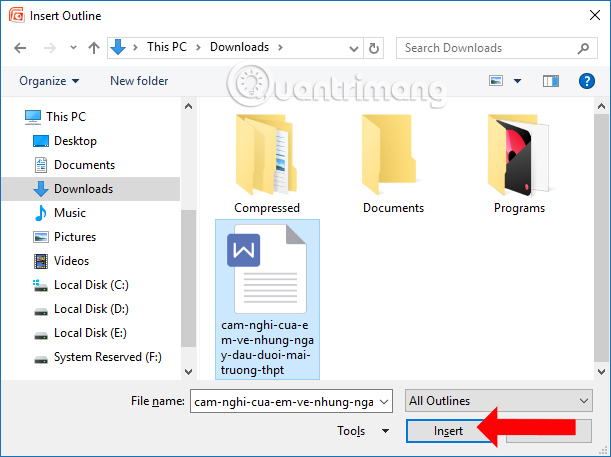
Шаг 3:
Вы сразу увидите все содержимое Word, отображаемое на каждом слайде. Итак, у нас есть контент в PowerPoint. Затем вы переходите к редактированию содержимого, шрифта, размера шрифта, вставки темы, диаграммы, которую вы хотите сдвинуть.
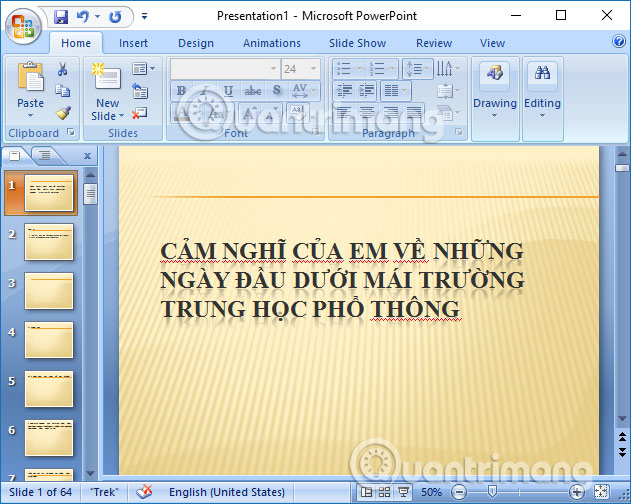
Способ 2:
Шаг 1:
Также в интерфейсе PowerPoint щелкните значок Office или «Файл» и выберите «Открыть», чтобы открыть файл в PowerPoint.
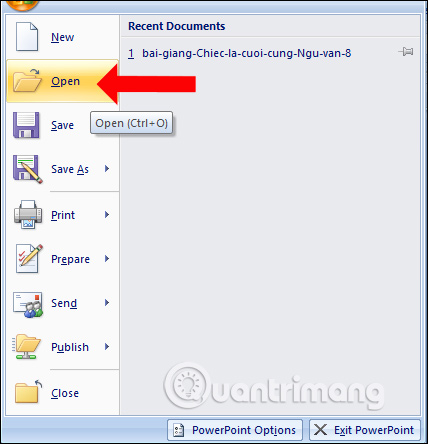
Шаг 2:
Появится папка для загрузки файлов на вашем компьютере, переключитесь в режим «Все файлы». Найдите файл Word, который хотите использовать, и нажмите кнопку «Открыть», чтобы ввести его содержимое.
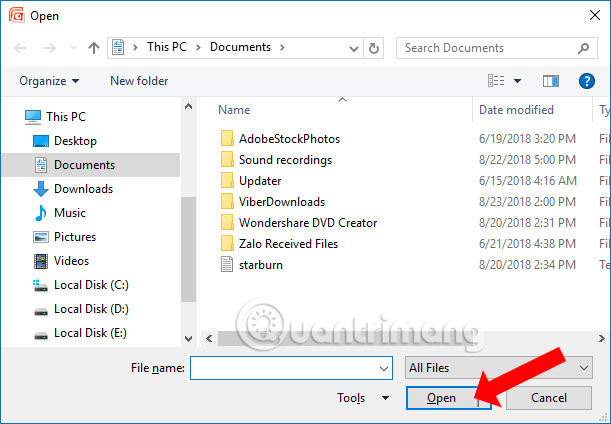
Непосредственное содержимое Word также будет отображаться на слайдах PowerPoint. Следующий пользователь также приступит к редактированию слайда, добавлению содержимого.
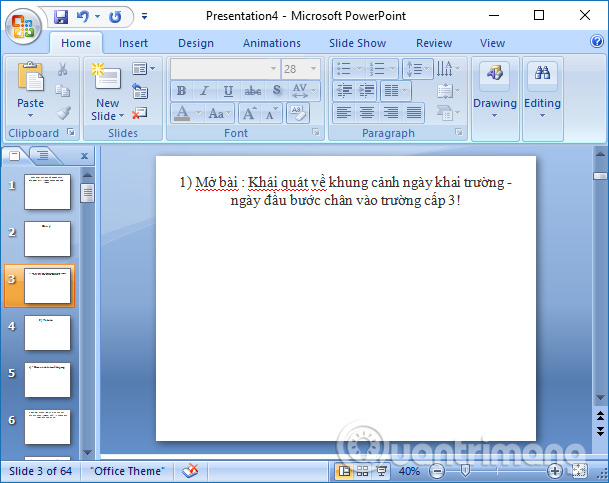
Всего за несколько простых шагов мы скопировали весь файл Word в PowerPoint. Однако этот способ копирования будет копировать необработанное содержимое из Word в PowerPoint, поэтому пользователям все равно придется редактировать, чтобы получить нужный слайд презентации.
Узнать больше:
- Как скопировать данные Word в Excel сохраняет форматирование
- Инструкции по копированию диаграмм из Excel в Word
- Как конвертировать файл Excel в Google Таблицы
Желаю всем успехов!